win10系统更改不了回收站大小的解决方法
发布日期:2018-12-18 作者:Win10正式版官网 来源:www.52xitong.com我们在操作win10系统电脑的时候,常常会遇到win10系统更改不了回收站大小的问题。那么出现win10系统更改不了回收站大小的问题该怎么解决呢?很多对电脑不太熟悉的小伙伴不知道win10系统更改不了回收站大小到底该如何解决?其实只需要点击“开始——运行”,输入“gpedit.msc”命令后按回车;进入组策略编辑器窗口,在左侧的目录中,展开“用户配置——管理模板——Windows 组件——Windows 资源管理器”;就可以了。下面小编就给小伙伴们分享一下win10系统更改不了回收站大小具体的解决方法:
1、点击“开始——运行”,输入“gpedit.msc”命令后按回车;
2、进入组策略编辑器窗口,在左侧的目录中,展开“用户配置——管理模板——Windows 组件——Windows 资源管理器”;
3、在右侧窗口中,找到并双击“回收站允许的最大大小”的选项,打开其属性窗口;
4、在属性窗口的常规窗口中,显示当前状态为“已启用”,可将“最大回收站大小”值为大于10以上,比如“50”就是回收站大小为分区磁盘的50%;
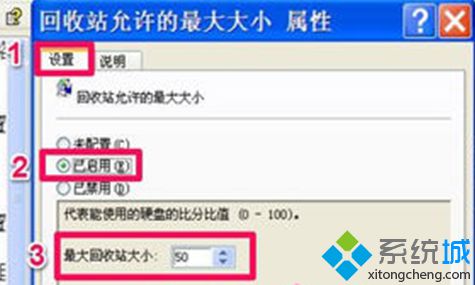
5、通过以上设置后,返回到回收站,在空白处右键,选择右键菜单中的“属性”选项,在打开的回收站属性窗口中,选择“全局”这一选项,这时就发现,可调节回收站大小了。
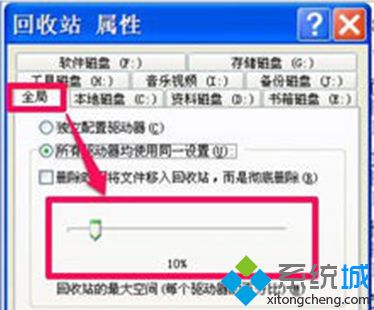
相关系统推荐
Win10文章资讯栏目
Win10文章资讯推荐
win10系统下载排行
友情链接